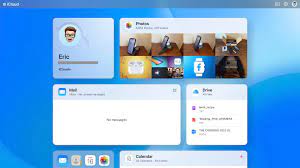Wenn Sie jemals versucht haben, von Ihrem iPhone oder einem anderen iOS-Gerät aus auf iCloud.com zuzugreifen, sind Sie wahrscheinlich auf eine Website ohne Anmeldeoption gestoßen, wie das Bild unten zeigt. Bedeutet das also, dass die Anmeldung bei iCloud.com von Ihrem iPhone aus nicht möglich ist?
Nun, es ist nicht unmöglich, aber Apple hat es hier ein wenig kompliziert gemacht. Die einzigen Optionen, die Sie haben, wenn Sie iCloud.com öffnen, sind „iCloud einrichten“, „Mein iPhone suchen“ und „Meine Freunde suchen“. Wo ist also die Option, sich bei Ihrem Konto anzumelden? Und warum ist das so kompliziert?
Erläuterung der Anmeldebeschränkung bei iCloud.com
Wenn Sie von Ihrem PC oder Mac aus auf iCloud zugreifen, wissen Sie, wie einfach es ist, sich anzumelden und den Dienst zu nutzen. Dies ist jedoch nicht der Fall, wenn Sie es über Ihren iOS-Webbrowser öffnen. Hier ist die Erklärung dafür.
Apple sieht keinen wirklichen Grund, warum Sie sich von Ihrem iPhone oder iPad aus bei iCloud anmelden müssen. Auf Ihrem iOS-Gerät stehen Ihnen alle iCloud-Dienste zur Verfügung. Das Betriebssystem verfügt über eigene Abschnitte für alle von Apple angebotenen Tools. Apple geht also davon aus, dass Sie nicht versuchen werden, über die mobile Website auf diese Dienste zuzugreifen. Manchmal müssen Sie sich jedoch möglicherweise über den Webbrowser Ihres iPhones bei iCloud anmelden. Aus diesem Grund haben wir diesen Artikel erstellt. Hier erkläre ich Ihnen, wie Sie sich mit Ihrem iOS-Gerät bei iCloud.com anmelden.
Erläuterung der iCloud.com-Dienste
Wenn Sie mit iCloud nicht vertraut sind, erfahren Sie in diesem Abschnitt, warum Sie es brauchen und warum es jeder verwendet.
Ihr iCloud-Konto speichert alle für Sie wichtigen mobilen Informationen. Dazu gehören Ihre Kontakte, Notizen, Erinnerungen, E-Mails, Kalender, Fotos und sogar Ihre Backups. Das Beste an iCloud ist, dass es diese Informationen mit allen Ihren mit dem Dienst verbundenen Geräten teilt. Wenn Sie also mit Ihrem iPhone ein Foto aufnehmen, macht iCloud es automatisch für Ihre Computer und andere iDevices zugänglich.
Um in Ihrer iCloud gespeicherte Informationen anzuzeigen und zu ändern, müssen Sie sich bei iCloud.com anmelden. Während Sie bei iCloud angemeldet sind, können Sie auch alle in Ihrem Konto verfügbaren Apps verwenden. Alle von Ihnen vorgenommenen Änderungen speichert der iCloud-Dienst automatisch in seinem Cloud-Speicher.
Wenn Sie sich beim Dienst anmelden, können Sie außerdem mehrere iCloud-Konten überprüfen. Da Sie sich bei iPhones und iPads nur mit einem Konto anmelden können, ist die Verwendung von iCloud über das Internet erforderlich, wenn Sie Dateien und Informationen zwischen Konten verschieben möchten.
Wie Sie sehen, ist eine browserbasierte Methode für den Zugriff auf Ihre iCloud manchmal unumgänglich. Außerdem haben Sie nicht immer Zugriff auf einen Computer, sodass die Navigation zu iCloud.com von Ihrem iPhone aus möglicherweise Ihre einzige Lösung ist.
Obwohl Apple Ihnen keinen einfachen Zugriff auf iCloud.com von Ihrem iPhone aus ermöglicht, haben wir den Vorgang für Sie vereinfacht. Im nächsten Abschnitt erfahren Sie mehr darüber.
Die mobile iCloud-Login-Lösung
Die von uns empfohlene Lösung für den Zugriff auf iCloud von Ihrem iPhone oder iPad verwendet die Desktop-Version von iCloud.com. Für dieses Verfahren können Sie Ihren in iOS integrierten Safari-Browser verwenden. Aus irgendeinem Grund funktioniert der Zugriff auf die iCloud.com-Site jedoch sehr gut mit Browsern von Drittanbietern , was bei Verwendung von Safari nicht der Fall ist. Ich schlage vor, einige der bekannten Browser wie Google Chrome, Mozilla Firefox, Opera, Dolphin, Mercury oder Maxton Browser herunterzuladen. Wenn Sie einen anderen Browser in Betracht ziehen, können Sie diesen ebenfalls ausprobieren.
Melden Sie sich mit Ihren iOS-Geräten bei iCloud.com an
Je nachdem, welchen Browser Sie wählen, müssen Sie unterschiedliche Schritte ausführen, um sich mit Ihrem iOS-Gerät bei iCloud.com anzumelden. Hier finden Sie die Vorgehensweise für einige der gängigsten Browser. Darüber hinaus erkläre ich hier auch die Safari-Methode. Beachten Sie jedoch, dass dieser Vorgang beim Zugriff auf iCloud.com inkonsistent ist.
PROFI-TIPP: Wenn das Problem bei Ihrem Computer oder Laptop/Notebook liegt, sollten Sie Fortect Repair ausprobieren, das die Repositorien scannen und beschädigte und fehlende Dateien ersetzen kann. Dies funktioniert in den meisten Fällen, in denen das Problem auf eine Systembeschädigung zurückzuführen ist. Sie können Fortect herunterladen, indem Sie hier klicken.
So greifen Sie mit Safari auf iCloud.com zu
- Öffnen Sie zunächst den Safari
- Geben Sie icloud.com in die Adressleiste ein .
- Klicken Sie in der Leiste unten auf dem Bildschirm auf die Schaltfläche „Teilen“ .
- Wischen Sie durch die Optionen im unteren Menü, bis Sie die Option „ Desktop-Site anfordern “ finden .
- Tippen Sie auf „ Desktop-Site anfordern “.
Hinweis: Möglicherweise müssen Sie die Schritte 3 und 4 wiederholen, um die gewünschten Ergebnisse zu erzielen.
- Melden Sie sich wie gewohnt am Computer mit Ihrem Benutzernamen und Passwort bei iCloud an.
So greifen Sie mit Google Chrome auf iCloud.com zu
- Öffnen Sie zunächst den Google Chrome-Browser .
- Geben Sie icloud.com in die Adressleiste ein .
- Tippen Sie oben rechts auf das 3-Punkte-Menü .
- Klicken Sie aus den angebotenen Optionen auf „ Desktop-Site auswählen “.
Hinweis: Wenn die Desktopversion von iCloud.com nicht geladen wird, geben Sie www.icloud.com erneut in die Adressleiste ein.
- Melden Sie sich wie gewohnt am Computer mit Ihrem Benutzernamen und Passwort bei iCloud an.
So greifen Sie mit dem Dolphin-Browser auf iCloud.com zu
- Öffnen Sie zunächst den Dolphin-Browser .
- Geben Sie icloud.com in die Adressleiste ein .
- Tippen Sie auf das Delphin-Symbol in der unteren Leiste des Bildschirms.
- Wischen Sie nach links .
- Klicken Sie in den angebotenen Optionen auf „ Desktop-Modus “.
Hinweis: Wenn die Desktopversion von iCloud.com nicht geladen wird, geben Sie www.icloud.com erneut in die Adressleiste ein.
- Melden Sie sich wie gewohnt am Computer mit Ihrem Benutzernamen und Passwort bei iCloud an.
So greifen Sie auf den Maxton-Browser von iCloud.com zu
- Öffnen Sie zunächst den Maxton-Browser .
- Geben Sie icloud.com in die Adressleiste ein .
- Tippen Sie unten auf dem Bildschirm auf das dreizeilige Menü .
- Klicken Sie im Menü auf Zur Desktopversion wechseln .
- Geben Sie icloud.com in die Adressleiste ein .
- Melden Sie sich wie gewohnt am Computer mit Ihrem Benutzernamen und Passwort bei iCloud an.
Schnelle Methode für den Zugriff auf iCloud.com
Einige mobile Browser wie Safari und Mozilla Firefox verfügen über eine Schnellzugriffsverknüpfung für die Option „Desktop-Site anfordern“. Hier verwenden wir diese Verknüpfung, um schnell auf die Desktop-Version von iCloud.com zuzugreifen.
Tippen und halten Sie die Schaltfläche „Aktualisieren“ im Browser. Wenn Sie Safari verwenden, befindet sie sich in der oberen rechten Ecke des Bildschirms. Wenn Sie Mozilla Firefox verwenden, finden Sie die Schaltfläche „Aktualisieren“ in der Leiste unten auf dem Bildschirm. Wenn Sie lange auf „Aktualisieren“ tippen, wird ein Schnellaktionsmenü mit der Option „Desktop-Site anfordern“ geöffnet. Klicken Sie auf diese Schaltfläche, und Sie gelangen zur Desktop-Version von iCloud.com.
Die Verwendung der Desktop-Version von iCloud kann etwas schwierig sein. Das Layout ist nicht für mobile Geräte optimiert und Sie müssen möglicherweise viel scrollen und zoomen. Beachten Sie jedoch, dass dies die Desktop-Version der Site ist und nicht für Ihren iPhone- oder iPad-Bildschirm optimiert ist. Aber am wichtigsten ist, dass sie gut genug ist, um die Arbeit zu erledigen Samsung account.
Einpacken
Wenn Sie die Desktop-Version von iCloud auf Ihren iOS-Geräten verwenden, denken die iCloud-Server, dass Sie einen Computer zum Zugriff auf die Site verwenden. Deshalb funktioniert dieser Trick.
Der Anmeldevorgang bei iCloud von Ihren iOS-Geräten aus ist wirklich praktisch, wenn Sie mehrere iCloud-Konten überprüfen. Sie können sich sogar bei Konten anmelden, die nicht mit Ihren iOS-Geräten verbunden sind, und Informationen und Dateien von einem Konto auf ein anderes übertragen.
Unabhängig davon, welche der vorgeschlagenen Methoden Sie verwenden, denken Sie daran, dass Ihr Browser die Option „Desktop-Site anfordern“ für iCloud.com nicht speichert. Wenn Sie die Site also das nächste Mal besuchen, müssen Sie den Vorgang zum Anfordern der Desktop-Website-Version wiederholen.
Probieren Sie diese Methoden gerne aus und teilen Sie Ihre Erfahrungen, wenn Sie eine andere Möglichkeit kennen, von einem iOS-Gerät auf iCloud.com zuzugreifen.
TIPP: Wenn keine der Methoden das Problem für Sie gelöst hat, empfehlen wir die Verwendung des Fortect Repair Tools, das die Repositories scannen kann, um beschädigte und fehlende Dateien zu ersetzen. Dies funktioniert in den meisten Fällen, in denen das Problem auf eine Systembeschädigung zurückzuführen ist. Fortect optimiert Ihr System auch für maximale Leistung. Sie können Fortect herunterladen, indem Sie hier klicken.